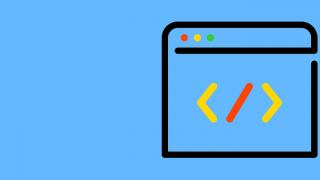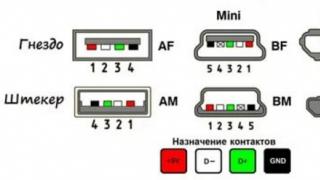Descriere
O modificare care adaugă un articol la inventarul dvs., care, atunci când este activat, va afișa toate fișierele dumneavoastră esp/esm. Când selectați oricare dintre ele, modificarea va deschide un container cu toate elementele din modul selectat!
Instalare
- Copiați conținutul arhivei
- Activați pluginul
Îndepărtarea
Ștergeți conținutul modului.
Actualizare 2.8
Căutare de pluginuri și căutare de articole unificate. A fost adăugată funcția de șir de copiere/lipire. sper să ajute utilizatorul de limbă multi-byte.
- Codul cheie implicit este . Poate fi editat în fișierul ini. editați la 0 pentru această funcție dezactivată.
- În fereastra de căutare text, apăsați tasta clipboard pentru a lipi șirul din clipboard.
- În plus, apăsați tasta clipboard pe elementul selectat pentru a transfera numele elementului în clipboard.
Actualizare 2.7.1
remediați caracteristica de căutare.
Actualizare 2.7
funcția de alias al cuvântului de căutare adăugată pentru utilizatorul de limbă multibyte. vă rugăm să adăugați cuvântul cheie= format la secțiunea din fișierul ini. (codul fișierului ini necesită utf-8 fără bom)
include v2.6 schimbat
Actualizare 2.6
nu este o eroare de către AddItemMenu. dar, a fost exclusă o armă care nu are model de obiect deoarece este cauza CTD.
Submeniu: lingot/minereu și SpellTome adăugat
IniFile: ExclusionPlugins adăugate
Nepublicat
Actualizare 2.5
A fost adăugată o nouă funcție de sortare a listelor de pluginuri. Această caracteristică funcționează prin apăsarea tastei când deschideți meniul.
A fost adăugată funcția de modificare a comenzii listei de pluginuri. Această caracteristică funcționează prin apăsarea tastei când deschideți meniul.
Funcția de căutare a numelui articolului funcționează prin apăsarea tastei când deschideți meniul.
S-a adăugat submeniul tip element pentru skyrim.esm. (implicit).
Câteva dintre funcțiile pe care le puteți modifica setările din fișierul INI.
Numele scriptului, schimbarea numelui pluginului. Am recomandat cu tărie să ștergeți toate fișierele și să faceți o salvare curată înainte de a instala noua versiune.
Vă rugăm să nu încărcați acest mod pe alte site-uri...
Actualizare 2.1
Remediați eroarea cu același nume. Vă mulțumim pentru raportarea erorilor către jurnalul de modificări Magickingdom.v2.0
Sortate după numele articolului.
Încercați să utilizați această versiune dacă nu puteți obține de lucru.
(RO) dacă puteți utiliza versiunea 2.1a, nu trebuie să fiți actualizat.
Actualizare 2.1a
Optimizarea codului.
a schimbat cerința modului pentru cine primește mesajul dll nedetectat.
S-a eliminat codul care pare a fi instabil.
Actualizare 2.0Remediați eroarea cu același nume. Vă mulțumim pentru raportarea erorilor către Magickingdom.
jurnalul modificărilor v2.0
Re-creat de la zero. Îmbunătățiți răspunsul.
S-a adăugat căutarea numelui articolului/pluginului.
Sortate după numele articolului.
*v2 instalat, puteți obține de la Object. folosește asta și alege obiecte și spelltomes.
Pentru utilizatori multibyte. vă puteți folosi limba prin fișier text. doar daca scrii!! în fereastra de text. AIM2 obține text din rândul 1 din TextSearch.txt. FilePath: data/SKSE/Plugins/AddItemMenu/TextSearch.txt.
NECESITĂ SKSE v1.7.3 sau o versiune ulterioară. Vă rugăm să verificați mai întâi dacă această versiune nu funcționează.
Am recomandat să creeze salvare curată, dacă este posibil. dar este ca un farmec:P
Dacă nu puteți utiliza AIM2 de tip obiect, aruncați din inventar și ridicați.
Mulţumesc:
Mulțumesc towawot pentru crearea modului!
De asemenea, multumesc site-ului pentru existenta!
Publicat cu permisiunea scrisă a autorului -
Acest plugin AddItemMenu pentru Skyrim LE adaugă elementul „Item Menu” la inventarul dvs., când este utilizat, se deschide un meniu cu toate modurile instalate (în special fișierele) când selectați unul din lista de, în special, deschideți inventarul; elementele atașate la acest esp. fișier (mod)
Actualizare: 3.1
* Aceasta poate fi versiunea finală.
- Opțiunea CreateItemDataBeforeMainMenu a fost adăugată la fișierul AddItemMenuLE.ini, nu știu de ce este responsabil, se pare că este nevoie de ceva.
Actualizare: 3.0a
- S-a rezolvat codificarea localizării rusești la deschiderea listei de părți 1,2,3,4,5 din meniul Additemenu, care era proastă.
Actualizare: 3.0
* Când faceți upgrade de la versiunile anterioare la 3.0, trebuie să faceți o salvare curată, adică să scăpați de elementele „Meniu articol”, „Meniu articol - Căutare”, salvați, ștergeți complet modul și toate fișierele mod, salvați în jocul din nou, dar fără mod și instalați o nouă versiune a modului. Citiți mai jos cum să actualizați.
- Adăugat: interfață nouă pentru submeniuri (ca parte 1, 2, 3, 4, 5). 
- Remediat: categoria de note nu a fost afișată.
Jurnalul modificărilor:
- Numărul de pluginuri poate fi schimbat acum apăsând tasta Ascundere în timp ce se afișează lista de pluginuri care trebuie conectate.
* S-a adăugat suport pentru articole de iluminat (de exemplu, torțe etc.).
* Căutarea prin plugin și căutarea articolelor combinate.
* A fost adăugată funcția de copiere/lipire de linie. Sper că acest lucru îi ajută pe utilizatorii cu limbaj multibyte.
- Codul cheie implicit este . Poate fi editat/modificat în linia ClipboardSearchKeyCode din fișierul AddItemMenu2.ini. Editați valoarea de la 59 la 0 pentru a dezactiva această caracteristică.
- În caseta de text de căutare, apăsați tasta clipboard pentru a lipi un șir din clipboard.
- În magazinul addtemmenu, apăsați tasta clipboard pe elementul selectat pentru a copia numele articolului în clipboard.
- Funcție de căutare fixă.
- În versiunile anterioare erau excluse armele care nu aveau model de obiect, ceea ce a dus la prăbușiri.
- S-au adăugat minereu/lingouri și categorii de vrăji tom/notă în submeniu.
- Toate fișierele au fost complet schimbate și actualizate, așa că va trebui să faceți o salvare curată și să ștergeți modul înainte de a actualiza. Ce trebuie să faceți, citiți mai jos în secțiunea „Cum se actualizează”
- S-a adăugat o nouă funcție pentru sortarea listei de pluginuri. Această funcție funcționează prin apăsarea unei taste la deschiderea unui meniu.
- S-a adăugat posibilitatea de a schimba ordinea listei de pluginuri. Această funcție funcționează prin apăsarea tastei [trageți arma] când deschideți meniul.
- Funcția de căutare după numele articolului funcționează atunci când apăsați tasta [Sprint] când deschideți meniul.
- S-a adăugat un submeniu cu categorii (arme/armură/cărți/note/poțiune, otravă, mâncare/muniție/ suluri/ingrediente/chei/articole diverse) pentru tipurile de articole din fișierul de joc skyrim.esm (implicit). 

- S-au remediat fișierele executabile AddItemMenu.dll, AddItemMenu.ini, care corectează problema pentru cei care primesc o notificare că fișierul AddItemMenu.dll lipsește sau nu este găsit.
- Codul mod a fost optimizat
Detalii:
- Adică, dacă ați instalat un mod pentru armură sau arme, sau vreun alt element interesant pe care trebuie să îl obțineți într-un mod dificil, cu acest plugin puteți selecta pur și simplu espul dorit. și toate articolele sunt în buzunar! Ei bine, mă refer la inventarul tău și, în același timp, nu trebuie să-l obții în modul specificat în mod! (nu falsifica, nu cauta locul unde a fost ascuns), de asemenea, acest mod este util in astfel de cazuri cand in mod-uri lucrurile se obtin nu in mod obisnuit, nu intr-o forja, ci prin consola, si asta este dificil și aici vă va ajuta acest mod, doar selectați espul dorit. un fișier dintr-un mod în care lucrurile sunt obținute prin consolă și toate lucrurile vor apărea în inventarul tău fără a utiliza consola.
Important:
- Mod-ul acceptă forme precum: arme/armură/cărți/note/poțiuni, otravă, mâncare/muniție/ suluri/lumină/ingrediente/chei/diverse obiecte
Cum să obțineți „Meniul articol”:
- După instalarea modului, când intri în joc, elementul „Meniu Articole - Pachet” va fi adăugat automat la inventarul tău (vezi secțiunea Diverse)
- Folosiți acest element „Meniul articol - Pachet”, se va deschide un meniu, acesta va conține 4 articole „Meniul articolului”, „Meniul articolului - Căutare”, „Tomul vrăjirii - Meniul articolului”, „Tomul vrăjirii - Meniul articolului - Căutare” (luați toate aceste articole). Apoi, învață ambele vrăji, astfel încât „Meniul articol” și „Meniul articolului - Căutare” să poată fi folosite folosind un strigăt, ambele vrăji învățate vor fi adăugate la secțiunea Magică și 2 articole „Meniul articolului” și „Meniul articolului - Căutare” va fi în inventarul dvs., le puteți folosi ca de obicei, faceți clic pe ele în inventarul dvs. și gata.
- După ce ați selectat o vrajă învățată sau pur și simplu selectați „Item Menu” sau „Item Menu - Search”, se va deschide un meniu cu o listă cu toate modurile pe care le-ați instalat (va exista o listă cu numele fișierelor în special din mods). sau o fereastră cu o căutare pentru elementele sau modurile necesare (asta nu sunt eu, știu de ce, mi se pare inutil), dar ca întotdeauna este inutil să cauți ceva în rusă, doar limba engleză acceptă căutarea, iar lucrurile sunt de obicei tradus în mod-uri, deci căutarea unui lucru prin căutare este inutilă dacă scrieți numele obiectului în rusă.
- Selectați modul dorit și faceți clic pe linia selectată, se va deschide o listă cu toate lucrurile și elementele care sunt incluse în modul pe care l-ați selectat
- Selectați lucrurile de care aveți nevoie din listă și acestea vor fi adăugate automat în inventarul dvs., atât (puteți vedea capturile de ecran)
Nota:
- Funcția de căutare funcționează când apăsați tasta [sărire] când deschideți meniul.
- Posibilitatea de a sorta ordinea listei de pluginuri. Această funcție funcționează prin apăsarea tastei [trageți arma] când deschideți meniul.
Cerinţă:
Skyrim LE 1.9.32.0.8
1.07.03, nu mai jos!
UIExtensions 1.2.0 și o versiune ulterioară este o cerință obligatorie!!! (descărcați prin link suplimentar, este tradus în rusă, nu este tradus pe Nexus și este tradus și în mod).
Când faceți upgrade de la 2.5 la 3.0 și o versiune superioară:
- Trebuie să faceți o salvare curată, adică să scăpați de elementele „Meniu articol”, „Meniu articol - Căutare”, salvați, ștergeți complet modul, salvați din nou în joc, dar fără mod și instalați un nou versiunea modului.
1. Ștergeți scripturile AddItemMenu2TextEntryScript.pex, AddItemMenu2Object.pex, AddItemMenu2MagicEffect.pex, AddItemMenu2ListScript.pex, AddItemMenu2InitAlias.pex, AddItemMenu2Gift.pex, AddItemMenu2GiftScript.pex, AddItemMenu2GiftScript.pex, AddItemMenu2.pex, AddItemMenu2ListScript.pex s/
2. Ștergeți scripturile AddItemMenu2TextEntryScript.psc, AddItemMenu2Object.psc, AddItemMenu2MagicEffect.psc, AddItemMenu2ListScript.psc, AddItemMenu2InitAlias.psc, AddItemMenu2Gift.psc, AddItemMenu2Gift.psc, AdderItemScript este al nostru/
3. Ștergeți fișierele AddItemMenu2_russian.txt, AddItemMenu2_japanese.txt, AddItemMenu2_english.txt de-a lungul căii Data/interface/translations/
4. Ștergeți fișierul AddItemMenu2.esp din folderul Date
5. Ștergeți fișierele AddItemMenu2.ini și AddItemMenu2.dll de-a lungul căii Data/SKSE/Plugins/
6. Instalați noua versiune 3.0 și o versiune ulterioară
Instalare: (se poate face manual sau prin managerii NMM/MO)
1.Descărcați modul „AddItemMenu” în sine și instrumentele necesare „UIExtensions” din linkul suplimentar
2. Luați folderul Date din arhiva de mod „AddItemMenu” și plasați-l în folderul jocului, confirmați îmbinarea folderelor și fișierelor și activați.
3. Luați folderul Date din setul de instrumente „UIExtensions” și plasați-l în folderul jocului, confirmați îmbinarea folderelor și fișierelor și activați.
Not Enough Items este un alt mod pentru lucruri pentru Minecraft, cu care poți obține orice bloc, articol și chiar mafie, fără a alerga pe hartă în căutare și fără a folosi crafting pentru asta. Dar una dintre principalele sale diferențe față de modurile precum Recipe Book este că NEI poate afișa și rețete pentru a crea toate lucrurile și blocurile chiar în joc și nu trebuie să cauți aceste informații pe Internet. Acceptă majoritatea modificărilor care adaugă lucruri noi la Minecraft și, de asemenea, afișează rețete pentru a le crea. În plus, modul va arăta și rețete de aragaz și rețete de poțiuni și, de asemenea, poate încânta obiecte în câteva mișcări. Această caracteristică utilă vă va economisi mult timp, pe care îl puteți petrece în joc explorând lumea sau construind casa sau orașul visurilor tale.
Butonul „Subseturi de articole” vă va afișa toate opțiunile pentru elementul pe care l-ați selectat. De exemplu, selectând un târnăcop și apăsând acest buton, vi se vor afișa mai multe tipuri din diferite materiale (lemn, piatră, metal, aur etc.).
Făcând clic pe „X” veți deschide meniul descântec. Așezați obiectul pe care doriți să îl vrăjiți pe masă, apoi selectați efectul și nivelul de vrăjire. Nivelul maxim de vrăjire este 10.
Butonul Coș de gunoi are 4 funcții. Coșul în sine funcționează atât în inventarul dvs., cât și în orice pe care îl puteți deschide, cufere de exemplu.
- Pentru a șterge, luați elementul și faceți clic stânga pe coșul de gunoi.
- Shift+LMB cu un articol în mână elimină toate articolele de acest tip din inventar.
- Shift+LMB cu mâinile goale vă vor șterge inventarul.
- Pur și simplu apăsând butonul din stânga de pe cărucior se va deschide modul cărucior. În acest mod, clic stânga pe un articol îl va elimina, iar shift+clic stânga va elimina toate elementele de acest tip.
Puteți salva până la 7 stări ale inventarului dvs. Făcând clic dreapta pe o stare salvată, vă va permite să o redenumiți. O cruce o va îndepărta. Salvările sunt un lucru global și pot fi transferate atât între lumi, cât și chiar între .
Acest plugin AddItemMenu pentru Skyrim LE adaugă elementul „Item Menu” la inventarul dvs., când este utilizat, se deschide un meniu cu toate modurile instalate (în special fișierele) când selectați unul din lista de, în special, deschideți inventarul; elementele atașate la acest esp. fișier (mod)
Actualizare: 3.1
* Aceasta poate fi versiunea finală.
- Opțiunea CreateItemDataBeforeMainMenu a fost adăugată la fișierul AddItemMenuLE.ini, nu știu de ce este responsabil, se pare că este nevoie de ceva.
Actualizare: 3.0a
- S-a rezolvat codificarea localizării rusești la deschiderea listei de părți 1,2,3,4,5 din meniul Additemenu, care era proastă.
Actualizare: 3.0
* Când faceți upgrade de la versiunile anterioare la 3.0, trebuie să faceți o salvare curată, adică să scăpați de elementele „Meniu articol”, „Meniu articol - Căutare”, salvați, ștergeți complet modul și toate fișierele mod, salvați în jocul din nou, dar fără mod și instalați o nouă versiune a modului. Citiți mai jos cum să actualizați.
- Adăugat: interfață nouă pentru submeniuri (ca parte 1, 2, 3, 4, 5). 
- Remediat: categoria de note nu a fost afișată.
Jurnalul modificărilor:
- Numărul de pluginuri poate fi schimbat acum apăsând tasta Ascundere în timp ce se afișează lista de pluginuri care trebuie conectate.
* S-a adăugat suport pentru articole de iluminat (de exemplu, torțe etc.).
* Căutarea prin plugin și căutarea articolelor combinate.
* A fost adăugată funcția de copiere/lipire de linie. Sper că acest lucru îi ajută pe utilizatorii cu limbaj multibyte.
- Codul cheie implicit este . Poate fi editat/modificat în linia ClipboardSearchKeyCode din fișierul AddItemMenu2.ini. Editați valoarea de la 59 la 0 pentru a dezactiva această caracteristică.
- În caseta de text de căutare, apăsați tasta clipboard pentru a lipi un șir din clipboard.
- În magazinul addtemmenu, apăsați tasta clipboard pe elementul selectat pentru a copia numele articolului în clipboard.
- Funcție de căutare fixă.
- În versiunile anterioare erau excluse armele care nu aveau model de obiect, ceea ce a dus la prăbușiri.
- S-au adăugat minereu/lingouri și categorii de vrăji tom/notă în submeniu.
- Toate fișierele au fost complet schimbate și actualizate, așa că va trebui să faceți o salvare curată și să ștergeți modul înainte de a actualiza. Ce trebuie să faceți, citiți mai jos în secțiunea „Cum se actualizează”
- S-a adăugat o nouă funcție pentru sortarea listei de pluginuri. Această funcție funcționează prin apăsarea unei taste la deschiderea unui meniu.
- S-a adăugat posibilitatea de a schimba ordinea listei de pluginuri. Această funcție funcționează prin apăsarea tastei [trageți arma] când deschideți meniul.
- Funcția de căutare după numele articolului funcționează atunci când apăsați tasta [Sprint] când deschideți meniul.
- S-a adăugat un submeniu cu categorii (arme/armură/cărți/note/poțiune, otravă, mâncare/muniție/ suluri/ingrediente/chei/articole diverse) pentru tipurile de articole din fișierul de joc skyrim.esm (implicit). 

- S-au remediat fișierele executabile AddItemMenu.dll, AddItemMenu.ini, care corectează problema pentru cei care primesc o notificare că fișierul AddItemMenu.dll lipsește sau nu este găsit.
- Codul mod a fost optimizat
Detalii:
- Adică, dacă ați instalat un mod pentru armură sau arme, sau vreun alt element interesant pe care trebuie să îl obțineți într-un mod dificil, cu acest plugin puteți selecta pur și simplu espul dorit. și toate articolele sunt în buzunar! Ei bine, mă refer la inventarul tău și, în același timp, nu trebuie să-l obții în modul specificat în mod! (nu falsifica, nu cauta locul unde a fost ascuns), de asemenea, acest mod este util in astfel de cazuri cand in mod-uri lucrurile se obtin nu in mod obisnuit, nu intr-o forja, ci prin consola, si asta este dificil și aici vă va ajuta acest mod, doar selectați espul dorit. un fișier dintr-un mod în care lucrurile sunt obținute prin consolă și toate lucrurile vor apărea în inventarul tău fără a utiliza consola.
Important:
- Mod-ul acceptă forme precum: arme/armură/cărți/note/poțiuni, otravă, mâncare/muniție/ suluri/lumină/ingrediente/chei/diverse obiecte
Cum să obțineți „Meniul articol”:
- După instalarea modului, când intri în joc, elementul „Meniu Articole - Pachet” va fi adăugat automat la inventarul tău (vezi secțiunea Diverse)
- Folosiți acest element „Meniul articol - Pachet”, se va deschide un meniu, acesta va conține 4 articole „Meniul articolului”, „Meniul articolului - Căutare”, „Tomul vrăjirii - Meniul articolului”, „Tomul vrăjirii - Meniul articolului - Căutare” (luați toate aceste articole). Apoi, învață ambele vrăji, astfel încât „Meniul articol” și „Meniul articolului - Căutare” să poată fi folosite folosind un strigăt, ambele vrăji învățate vor fi adăugate la secțiunea Magică și 2 articole „Meniul articolului” și „Meniul articolului - Căutare” va fi în inventarul dvs., le puteți folosi ca de obicei, faceți clic pe ele în inventarul dvs. și gata.
- După ce ați selectat o vrajă învățată sau pur și simplu selectați „Item Menu” sau „Item Menu - Search”, se va deschide un meniu cu o listă cu toate modurile pe care le-ați instalat (va exista o listă cu numele fișierelor în special din mods). sau o fereastră cu o căutare pentru elementele sau modurile necesare (asta nu sunt eu, știu de ce, mi se pare inutil), dar ca întotdeauna este inutil să cauți ceva în rusă, doar limba engleză acceptă căutarea, iar lucrurile sunt de obicei tradus în mod-uri, deci căutarea unui lucru prin căutare este inutilă dacă scrieți numele obiectului în rusă.
- Selectați modul dorit și faceți clic pe linia selectată, se va deschide o listă cu toate lucrurile și elementele care sunt incluse în modul pe care l-ați selectat
- Selectați lucrurile de care aveți nevoie din listă și acestea vor fi adăugate automat în inventarul dvs., atât (puteți vedea capturile de ecran)
Nota:
- Funcția de căutare funcționează când apăsați tasta [sărire] când deschideți meniul.
- Posibilitatea de a sorta ordinea listei de pluginuri. Această funcție funcționează prin apăsarea tastei [trageți arma] când deschideți meniul.
Cerinţă:
Skyrim LE 1.9.32.0.8
1.07.03, nu mai jos!
UIExtensions 1.2.0 și o versiune ulterioară este o cerință obligatorie!!! (descărcați prin link suplimentar, este tradus în rusă, nu este tradus pe Nexus și este tradus și în mod).
Când faceți upgrade de la 2.5 la 3.0 și o versiune superioară:
- Trebuie să faceți o salvare curată, adică să scăpați de elementele „Meniu articol”, „Meniu articol - Căutare”, salvați, ștergeți complet modul, salvați din nou în joc, dar fără mod și instalați un nou versiunea modului.
1. Ștergeți scripturile AddItemMenu2TextEntryScript.pex, AddItemMenu2Object.pex, AddItemMenu2MagicEffect.pex, AddItemMenu2ListScript.pex, AddItemMenu2InitAlias.pex, AddItemMenu2Gift.pex, AddItemMenu2GiftScript.pex, AddItemMenu2GiftScript.pex, AddItemMenu2.pex, AddItemMenu2ListScript.pex s/
2. Ștergeți scripturile AddItemMenu2TextEntryScript.psc, AddItemMenu2Object.psc, AddItemMenu2MagicEffect.psc, AddItemMenu2ListScript.psc, AddItemMenu2InitAlias.psc, AddItemMenu2Gift.psc, AddItemMenu2Gift.psc, AdderItemScript este al nostru/
3. Ștergeți fișierele AddItemMenu2_russian.txt, AddItemMenu2_japanese.txt, AddItemMenu2_english.txt de-a lungul căii Data/interface/translations/
4. Ștergeți fișierul AddItemMenu2.esp din folderul Date
5. Ștergeți fișierele AddItemMenu2.ini și AddItemMenu2.dll de-a lungul căii Data/SKSE/Plugins/
6. Instalați noua versiune 3.0 și o versiune ulterioară
Instalare: (se poate face manual sau prin managerii NMM/MO)
1.Descărcați modul „AddItemMenu” în sine și instrumentele necesare „UIExtensions” din linkul suplimentar
2. Luați folderul Date din arhiva de mod „AddItemMenu” și plasați-l în folderul jocului, confirmați îmbinarea folderelor și fișierelor și activați.
3. Luați folderul Date din setul de instrumente „UIExtensions” și plasați-l în folderul jocului, confirmați îmbinarea folderelor și fișierelor și activați.